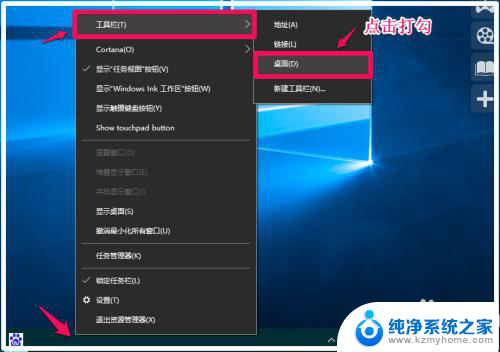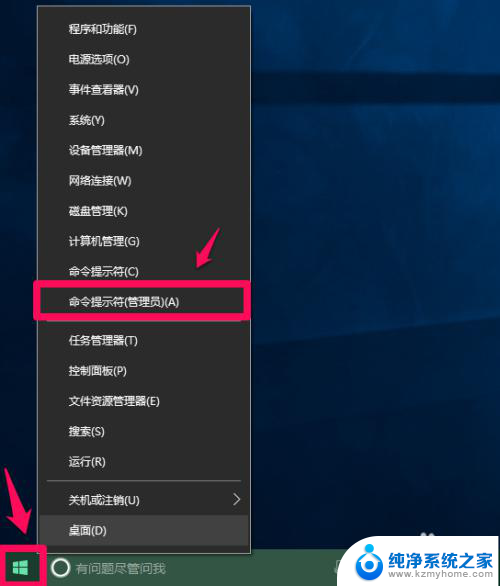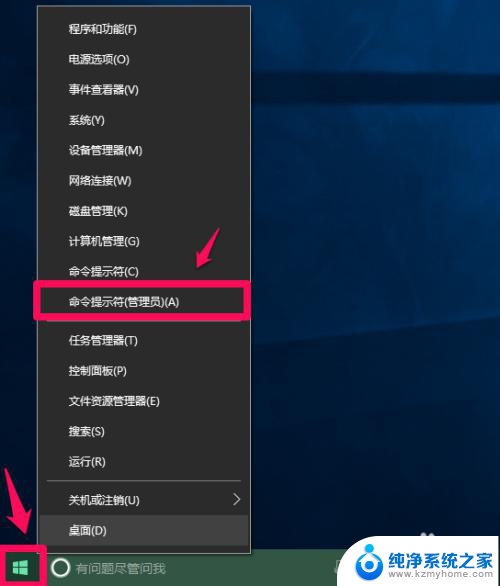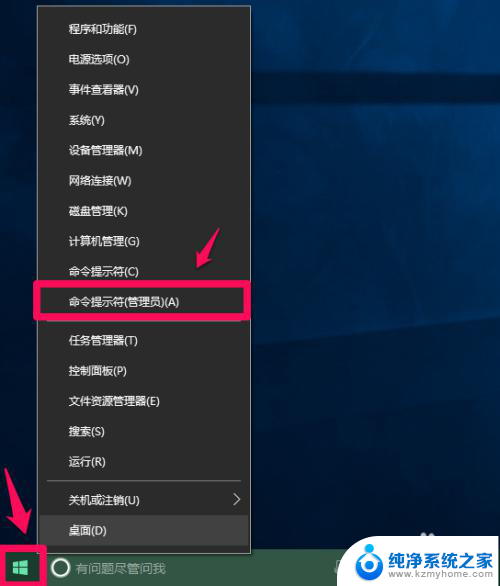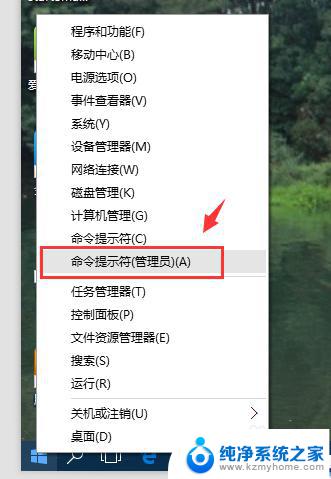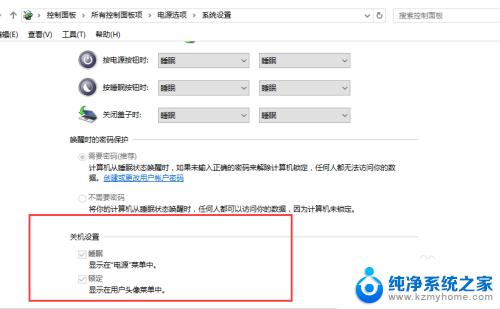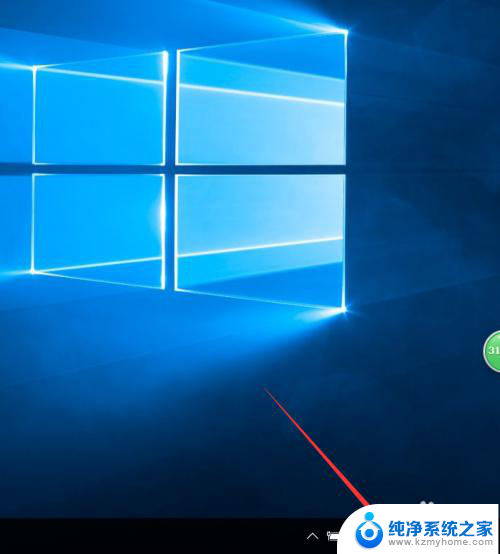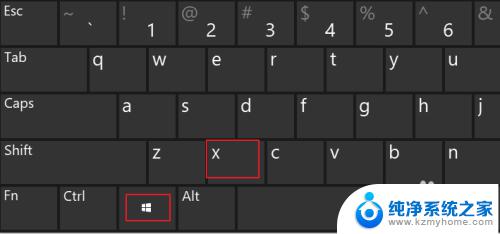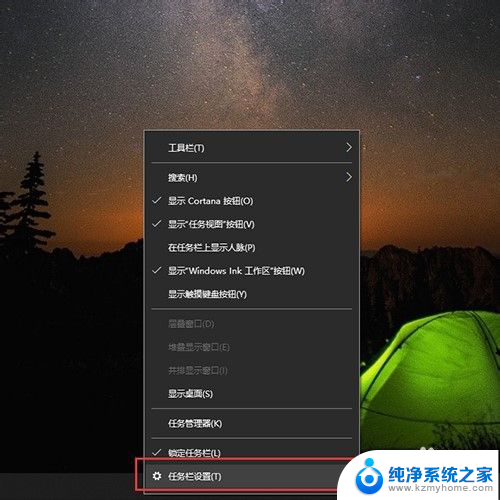快速启动工具栏在哪里 Win10系统如何添加快速启动栏
在Win10系统中,快速启动工具栏是一个非常实用的功能,但是很多用户可能并不清楚如何添加这个工具栏,快速启动工具栏可以让用户快速访问常用的应用程序和文件,提高工作效率。要添加快速启动栏,只需在任务栏上右键点击空白区域,选择工具栏然后再选择新建工具栏,接着选择想要添加的文件夹即可。这样快速启动栏就会出现在任务栏上,方便用户快速打开常用的应用程序和文件。
具体方法:
1.在任务栏上单击右键,找到“锁定任务栏”把其前面的勾选去掉
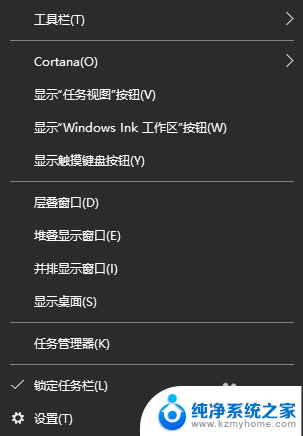
2.再次右键单击右键任务栏,找到“工具栏”选择其下的“新建工具栏”
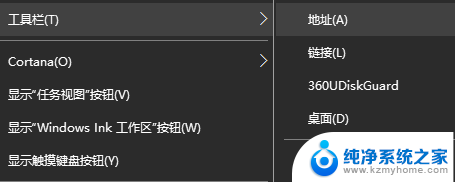
3.在弹出的新窗口中找到最下的“文件夹”输入%userprofile%\AppData\Roaming\Microsoft\Internet Explorer\Quick Launch 之后单击“选择文件夹”
4.这时在任务栏右下角会出现一个“Quick Launch”右键单击它,出现菜单后把“显示文本”“显示标题”去掉
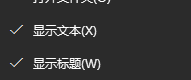
5.这时候再任务栏上就会显示各种应用的图标了,我们拖到边缘然后将其往左拉。这样就可以显示全部应用。

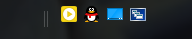
6.之后让我们来去除不想留的应用图标,选择想要去除的图标,单击右键。选择删除。
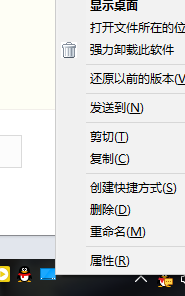
7.设置完毕后。我们再次点击任务栏。找到“锁定任务栏”在其前面打勾,将其锁定,这下就大功告成了。快去试试吧
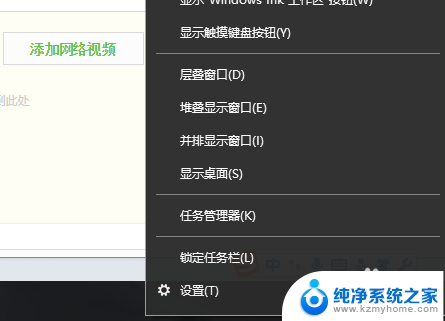
以上就是快速启动工具栏在哪里的全部内容,碰到同样情况的朋友们赶紧参照小编的方法来处理吧,希望能够对大家有所帮助。